Discord vous montre-t-il les « Les messages ne se chargent pas » erreur lorsque vous naviguez dans un canal ? Cela se produit lorsque Discord ne parvient pas à charger les messages. La plupart du temps, cela se produit lorsque vous n’êtes pas connecté à Internet ou que vous êtes bloqué sur un canal. Dans de rares cas, l’application elle-même ou un blocage d’adresse IP peuvent être en cause.
Dans cet article, nous allons vous montrer comment résoudre cette erreur et rendre vos messages à nouveau accessibles.
1. Vérifiez que Discord n’est pas en panne
Avant de commencer à modifier les paramètres, assurez-vous que Discord n’est pas en panne. Vérifiez la page d’état de Discord pour tout problème signalé, et gardez un œil sur les problèmes de connexion au serveur. Si d’autres utilisateurs de Discord ont signalé un problème similaire, il se peut qu’il y ait un problème en arrière-plan.
Si le problème provient des serveurs de Discord, vous ne pouvez pas faire grand-chose tant que les développeurs n’ont pas résolu les problèmes de serveur. Dès qu’ils l’auront fait, Discord devrait retrouver un fonctionnement normal.
2. Eliminez les problèmes d’Internet
Une connexion Internet faible ou instable peut être à l’origine de cette erreur. Par conséquent, assurez-vous que vous disposez d’une connexion Internet active lorsque vous essayez d’accéder à Discord. Vous pouvez également exécuter d’autres applications sur votre appareil pour vous assurer que votre Internet fonctionne.
Si d’autres applications ne se chargent pas correctement et que le problème est constant sur l’ensemble du système d’exploitation, c’est qu’Internet est en cause. Dans ce cas, nous vous recommandons de consulter notre guide sur la résolution des problèmes d’accès au réseau en cas de connexion Wi-Fi sous Windows.
Cependant, si d’autres applications fonctionnent, essayez de fermer les applications gourmandes en bande passante sur votre PC. Vérifiez également si des périphériques sur votre réseau consomment de la bande passante. Une fois que vous avez libéré de l’espace, essayez à nouveau de lancer Discord.
3. Donnez un nouveau départ à Discord
Parfois, il suffit de donner un nouveau départ à Discord pour le sortir de ses problèmes. Déconnectez-vous de votre compte, fermez Discord, redémarrez l’application et reconnectez-vous. Vérifiez si les messages se chargent correctement cette fois-ci.
4. Changez votre connexion réseau
Bien que cela soit moins probable, votre FAI peut également être responsable de problèmes d’applications gênantes. Si votre FAI est en cause, vous aurez probablement des problèmes similaires avec d’autres applications. Donc, si vous rencontrez également des problèmes avec d’autres applications, assurez-vous que le problème ne vient pas de votre FAI.
Le simple fait de changer de fournisseur d’accès vous le confirmera. Essayez de connecter votre appareil à un réseau avec un fournisseur d’accès Internet différent, comme les données mobiles, si vous utilisez le Wi-Fi, et voyez si les messages se chargent correctement cette fois.
Si le changement de réseau permet de résoudre le problème, le problème vient de votre fournisseur d’accès. Dans ce cas, modifiez le DNS pour voir si cela résout le problème. Si cela ne fonctionne pas, vous devez en informer votre FAI ou changer de fournisseur.
5. Vérifiez les problèmes spécifiques à la chaîne
Après avoir confirmé que les systèmes Discord sont opérationnels, que l’Internet fonctionne bien et qu’il n’y a pas de problème temporaire, vous devez éliminer les problèmes spécifiques au canal. Pour cela, essayez de passer à un autre canal sur le même serveur. Si le problème se produit sur tous les canaux du même serveur, vérifiez que vous n’avez pas été banni.
6. Couper et rétablir le son d’un canal
Mettre en sourdine et rétablir la sourdine du canal sur lequel vous rencontrez l’erreur « messages failed to load » peut également aider. Bien que la mise en sourdine ne fasse que suspendre les notifications du canal ou du serveur, elle peut parfois aider à résoudre les problèmes de chargement des messages. Pour couper et rétablir le son d’un canal ou d’un serveur Discord, procédez comme suit :
- Lancez Discord.
- Faites un clic droit sur le canal ou le serveur où l’erreur s’est produite.
- Cliquez sur Serveur muet ou Canal mueten fonction de l’endroit où vos messages ne sont pas chargés, puis sélectionnez Jusqu’à ce que je le remette en marche.
- Attendez quelques minutes.
- Faites un clic droit sur le même serveur ou canal, et sélectionnez Canal en sourdine ou Serveur Unmute.
7. Marquer les messages comme lus
Marquer les messages comme lus dans le canal ou le serveur est une autre solution utile pour les messages bloqués. Il a de bonnes chances de charger les messages qui n’ont pas été livrés pour une raison quelconque. Suivez ces étapes pour marquer les messages comme lus :
- Lancez Discord.
- Faites un clic droit sur le canal ou le serveur où les messages sont bloqués et cliquez sur Marquer comme lu.
- Attendez que l’application charge les messages.
8. Assurez-vous que vous n’êtes pas temporairement banni de Discord.
Si le message apparaît sur chaque serveur et chaque canal, il y a une petite chance que vous ayez été temporairement banni de Discord. Cela se produit généralement lorsque vous surchargez l’API Discord avec des actions répétitives, comme le spamming de réactions.
Lorsque cela se produit, Discord vous empêche d’utiliser son API, qui gère également la récupération des messages des serveurs, d’où l’erreur. Ne vous inquiétez pas, ces interdictions ne durent généralement pas plus d’un jour et n’ajoutent pas de marque à votre casier judiciaire Discord.
Malheureusement, l’interdiction API est basée sur votre adresse IP, et non sur votre compte. En tant que tel, la création d’un nouveau compte ne permet pas de contourner l’interdiction.
9. Activer ou désactiver un VPN
Si vous rencontrez l’erreur en accédant à Discord pour la première fois depuis un nouvel endroit, il se peut que Discord soit bloqué dans cette zone. De même, vous pouvez rencontrer l’erreur en question si votre adresse IP est interdite par Discord.
Pour tester cela, démarrez un VPN. Il existe de nombreux VPN totalement gratuits que vous pouvez télécharger. Une fois que vous l’aurez activé, toutes les connexions que vous effectuerez verront l’adresse IP de votre VPN au lieu de la vôtre. Cela vous permettra de contourner tout blocage d’IP en place.
Si vous utilisez Discord alors qu’un VPN est activé et que vous obtenez cette erreur, l’IP attribuée par le VPN a peut-être été bloquée par Discord. Par conséquent, désactivez temporairement le VPN pour résoudre le problème. Vous pouvez également essayer de vous connecter à d’autres serveurs via votre VPN et voir si l’un d’entre eux fonctionne mieux.
10. Effacer le cache de Discord
Des interférences provenant du cache de Discord peuvent également entraîner le blocage des messages dans l’application Discord ou le client Web. L’effacement du cache permet à Discord de télécharger des données fraîches à partir des serveurs Discord, ce qui peut aider à récupérer les messages et à les charger correctement. Suivez ces étapes pour vider le cache de Discord :
- Dans la recherche Windows, tapez « Exécuter » et ouvrez le Exécuter application.
- Entrez %appdata%/discord et cliquez sur OK. Après cela, vous serez redirigé vers le site Discord. AppData où vous trouverez son cache.
- Trouvez les dossiers de cache, à savoir Cache, Code Cache, et Cache du GPU.
- Cliquez avec le bouton droit de la souris sur chaque dossier et sélectionnez Supprimer.
Une fois que vous avez terminé ces étapes, fermez l’application Discord et redémarrez votre appareil. Lorsque votre appareil a complètement redémarré, ouvrez Discord et voyez si les messages se sont chargés avec succès cette fois-ci. Si les messages restent bloqués et que l’erreur persiste, passez à l’étape suivante.
11. Mise à jour de Discord
Discord vérifie automatiquement les nouvelles mises à jour au moment où vous le lancez. Si Discord trouve une mise à jour prête à être téléchargée, il l’installe avant de vous montrer l’écran de connexion.
Si vous avez désactivé les mises à jour automatiques, il se peut qu’il y ait une accumulation de mises à jour qui vous attendent. Il est donc conseillé de s’assurer que Discord est à jour.
Cliquez sur le bouton bouton vert de téléchargement (flèche vers le bas) dans le coin supérieur droit pour vérifier les mises à jour ou appuyez sur CTRL + R pour forcer Discord à vérifier les mises à jour. Vérifier si l’installation des mises à jour fait une différence si les mises à jour sont en attente.
12. Passez à un autre client Discord
Si aucune de ces solutions n’a fonctionné, vous devez essayer de charger les messages sur un autre client Discord. Vous pouvez accéder à Discord de plusieurs façons, y compris un client PC, une application mobile et une version Web que vous pouvez utiliser dans votre navigateur.
Pour vérifier si le problème vient du client que vous avez choisi, essayez de vous connecter à Discord via un autre client. Si cela ne fonctionne pas avec un client mais fonctionne avec un autre, vous devez désinstaller Discord de votre appareil et le réinstaller pour résoudre le problème. Si le problème vient de la version Web, essayez de vider les cookies et le cache et voyez si cela résout le problème.
13. En dernier recours, signalez le problème au support Discord.
Si aucune des solutions proposées ne fonctionne, contactez le support Discord en dernier recours. Pour cela, vous pouvez les contacter par e-mail à l’adresse support@discordapp.com. Si vous n’avez pas de réponse, vous pouvez soumettre une demande via le formulaire de demande sur le site Web de Discord. Si cela ne fonctionne pas non plus, vous pouvez vous adresser à Discord via Twitter.
Erreur « Les messages ne parviennent pas à se charger », corrigée
Nous espérons que les solutions mentionnées dans cet article vous aideront à résoudre l’erreur « Messages Failed to Load » de Discord. Ainsi, vous pourrez à nouveau accéder à vos messages. Vous pouvez d’abord essayer toutes ces solutions, mais si elles ne fonctionnent pas, vous devrez peut-être contacter le service clientèle de Discord.
Avez-vous déjà eu du mal à rejoindre les meilleurs serveurs Discord ? Vous pouvez trouver le foyer idéal de plusieurs façons, notamment en utilisant les annuaires de serveurs Discord.


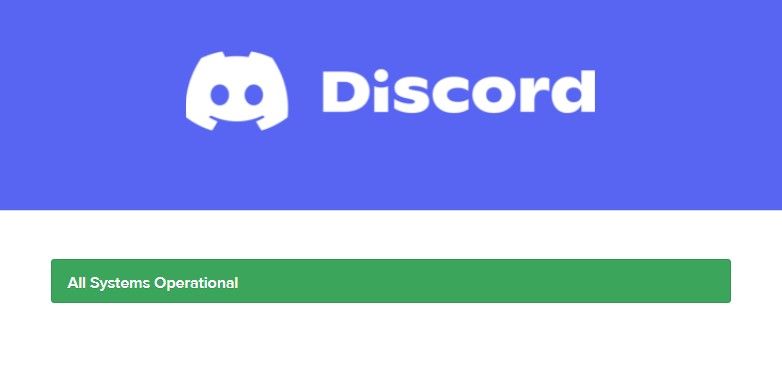


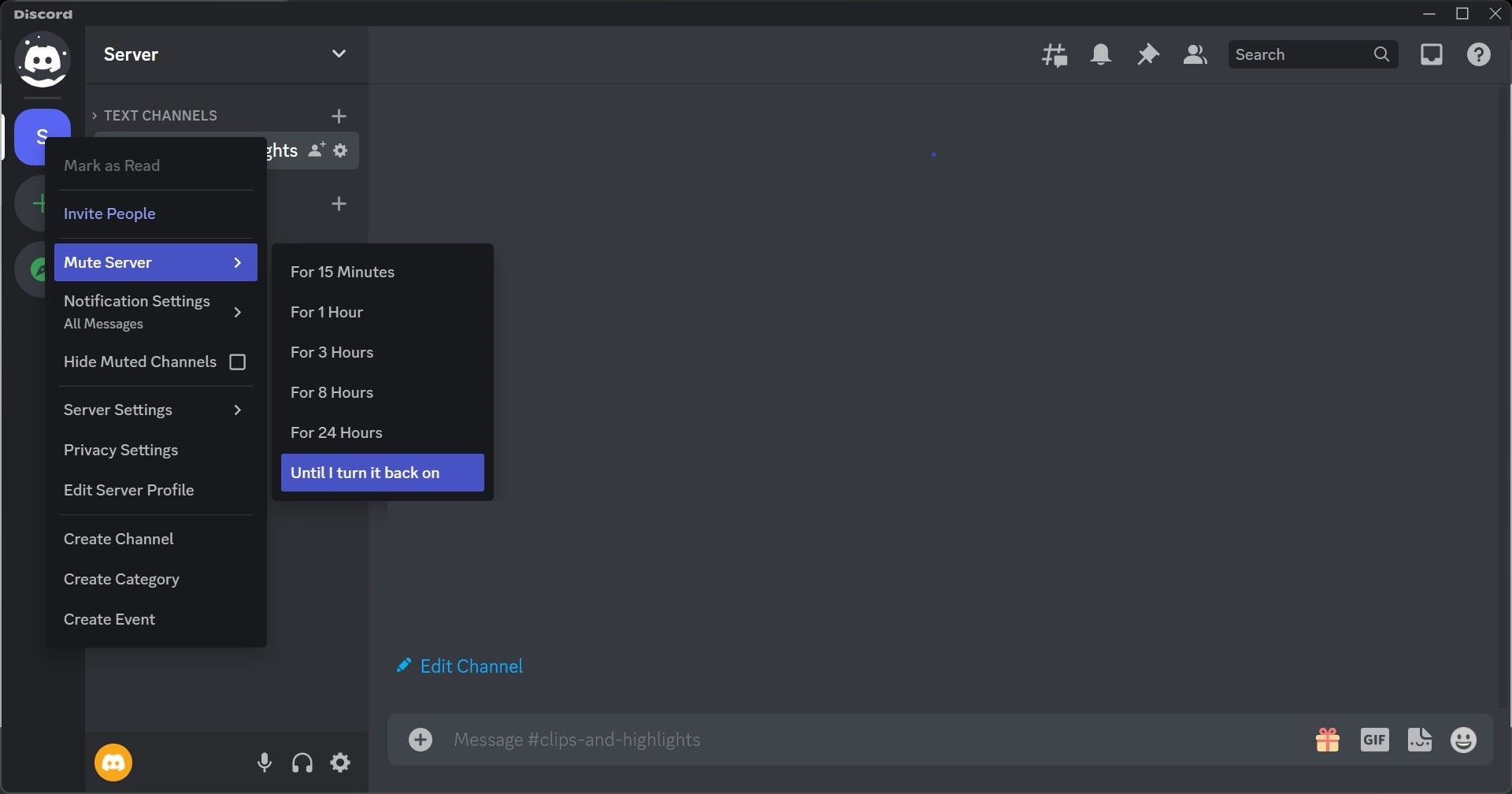
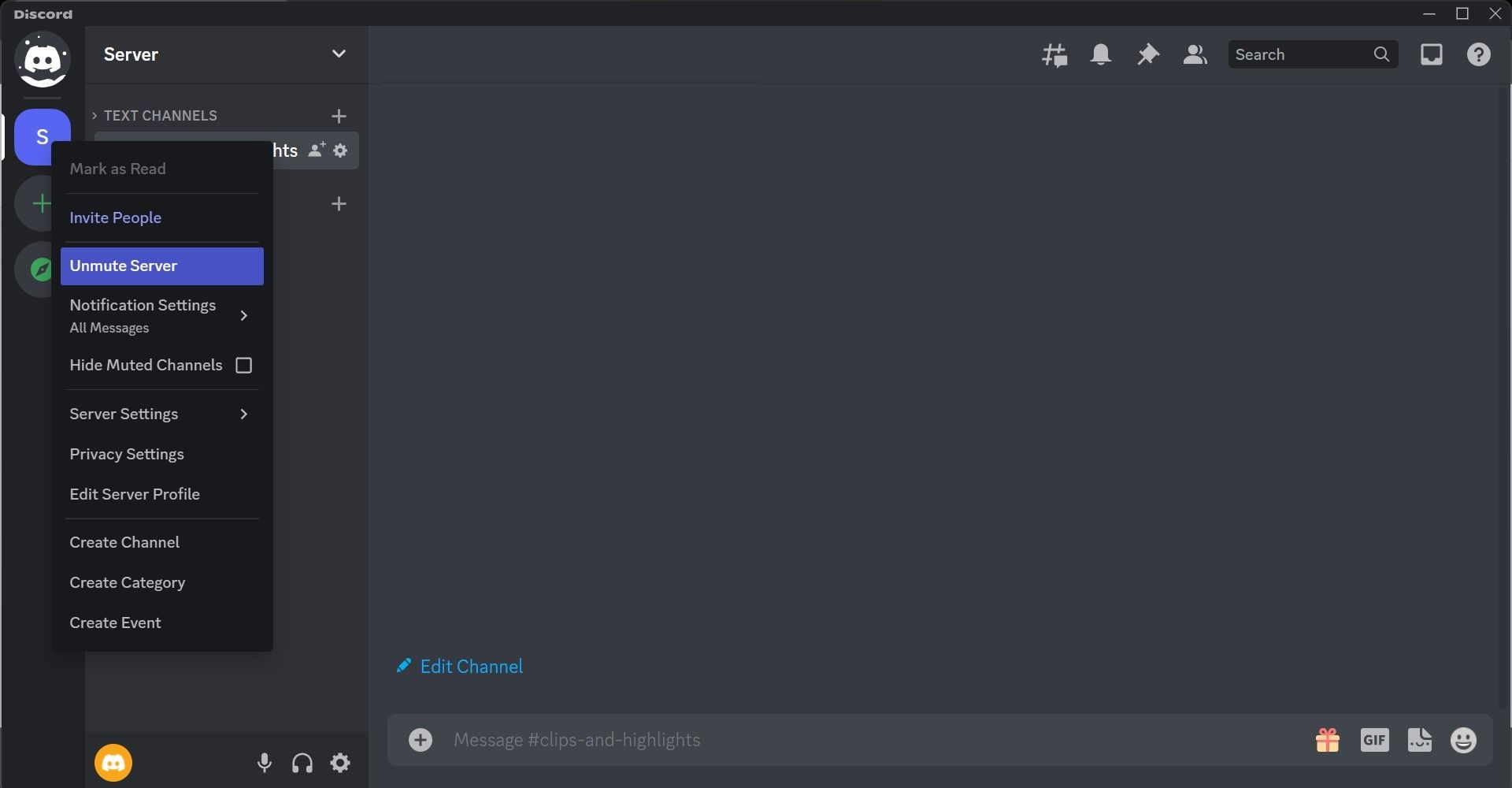
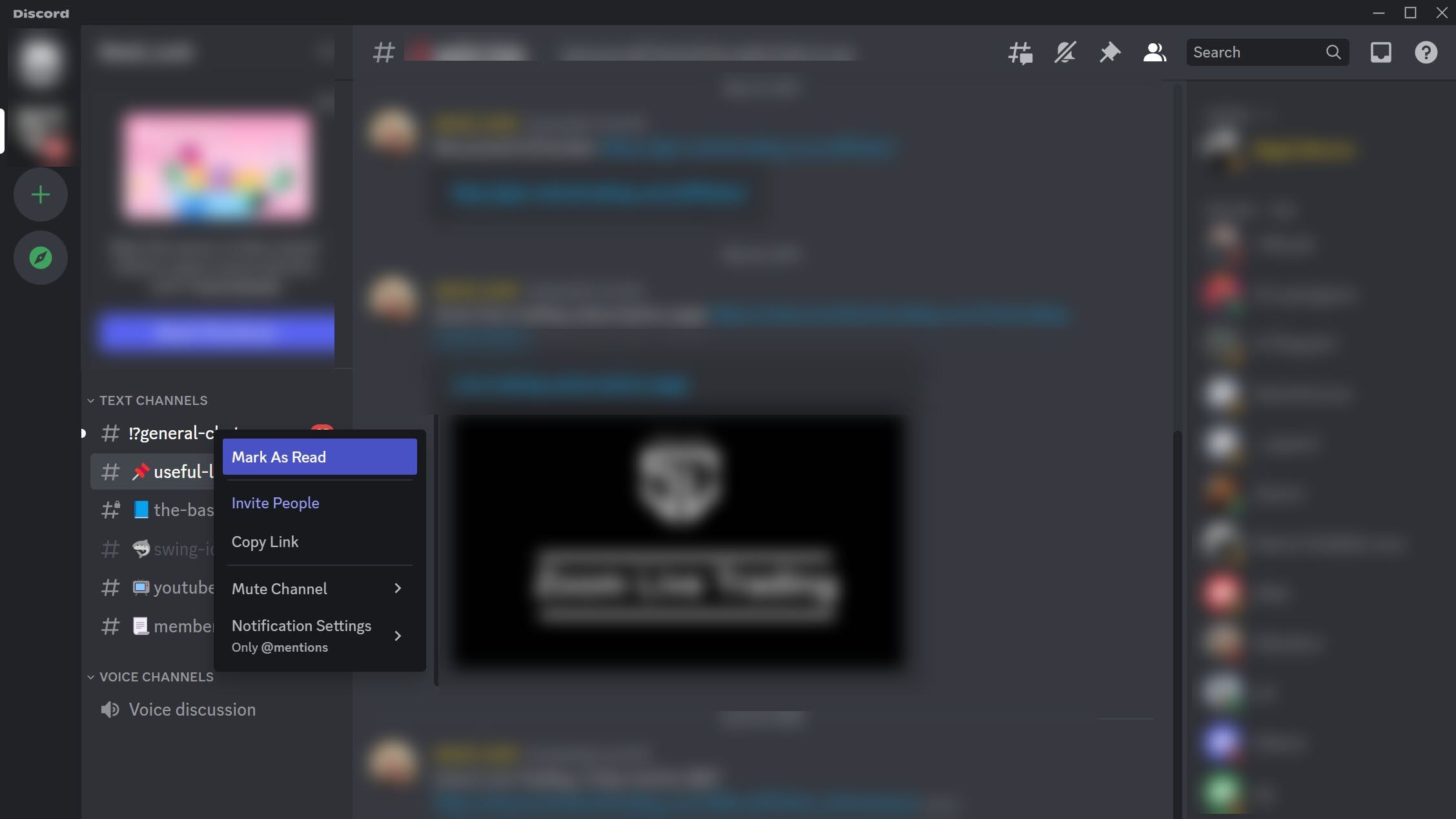
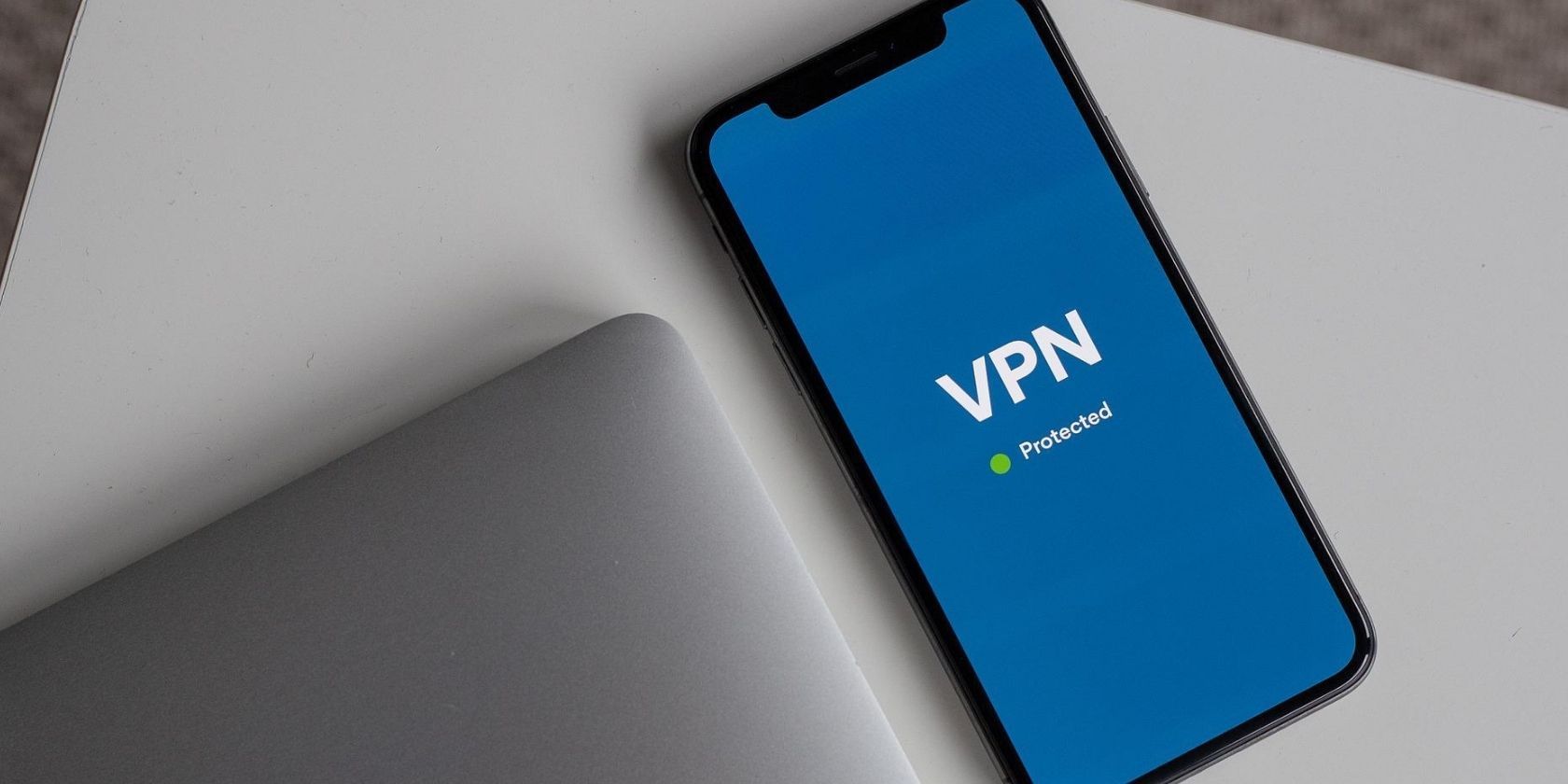
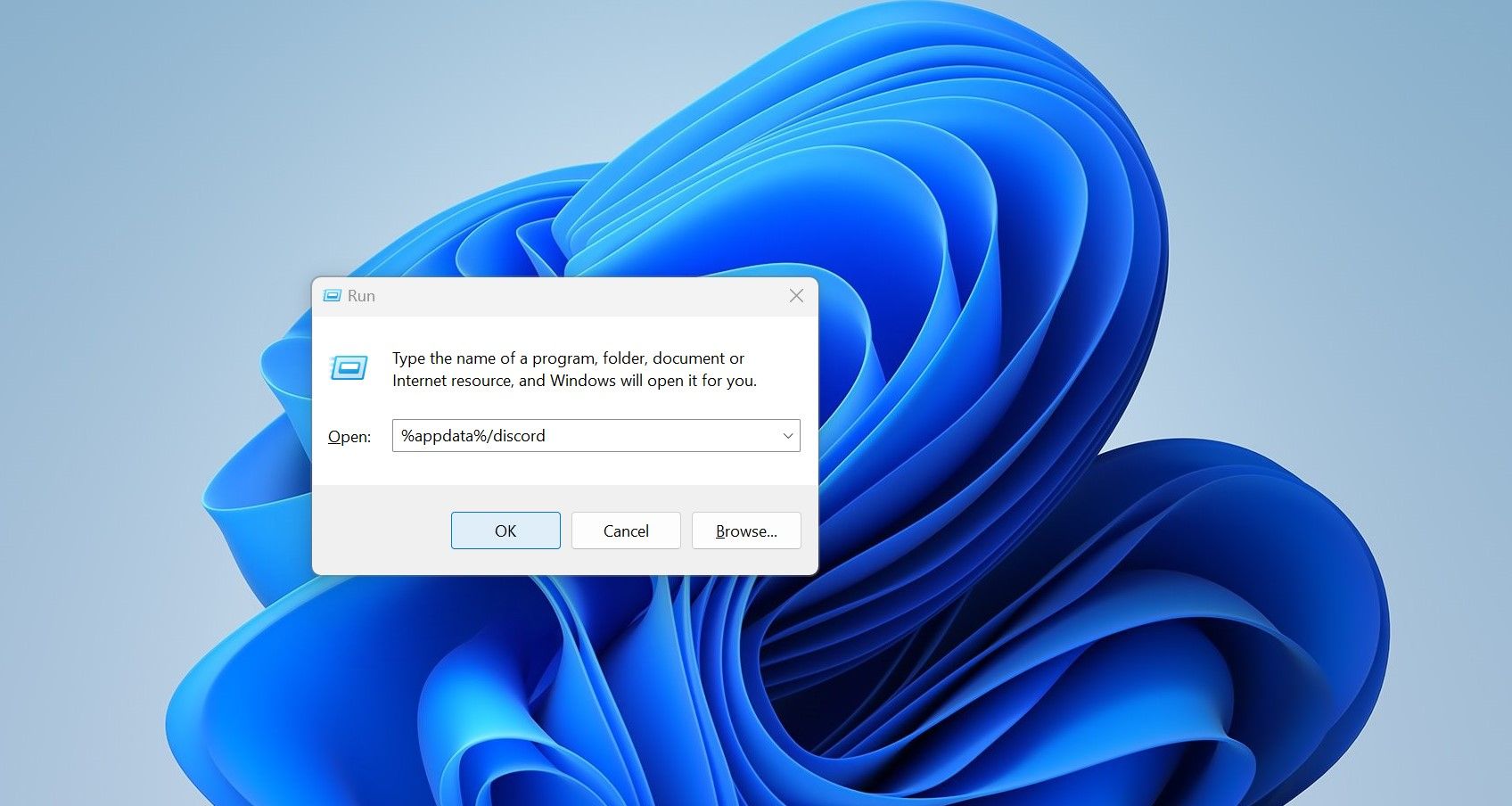
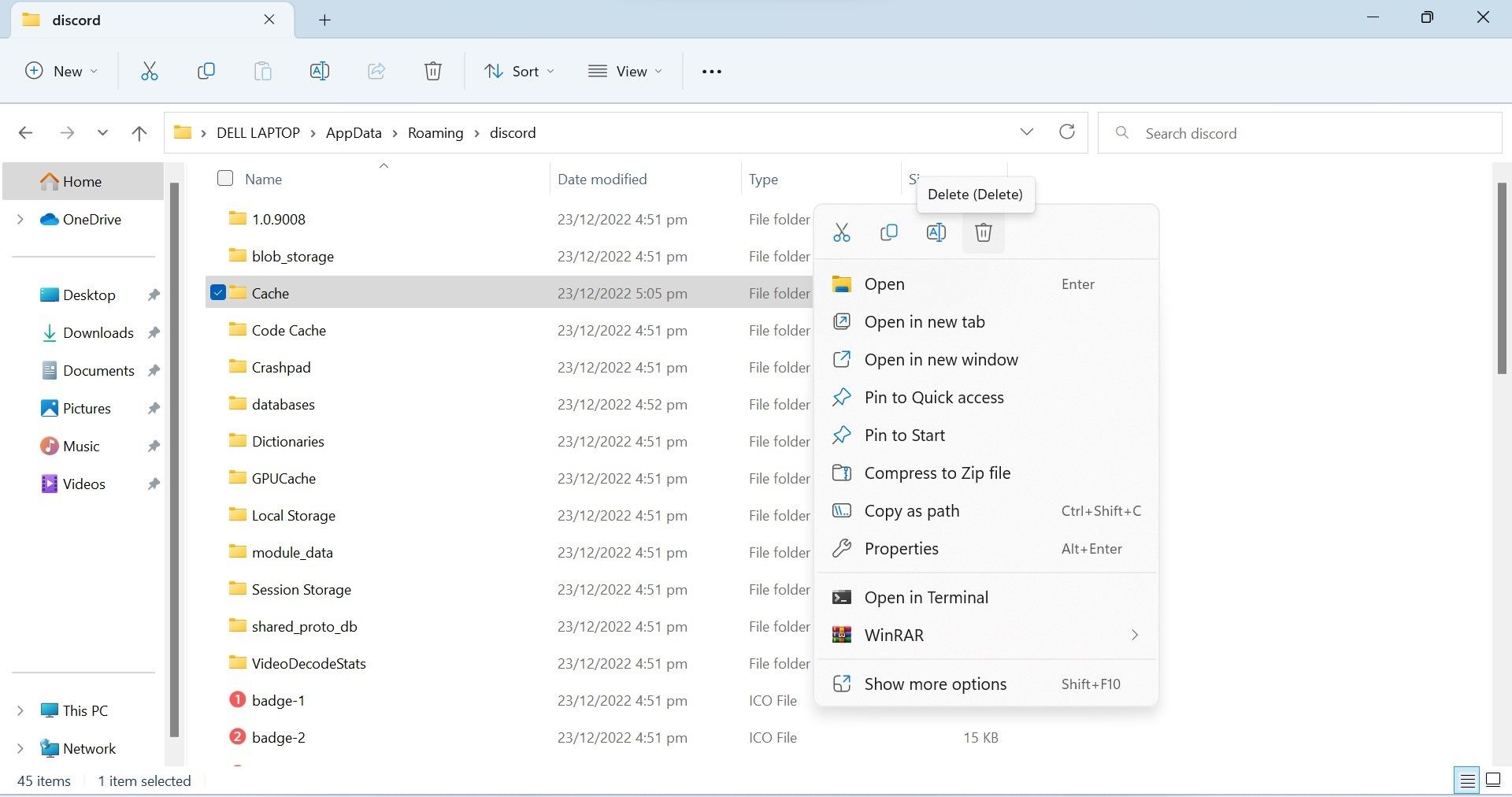
.jpg)